ゲーム内に画像をマウントするとはどういう意味ですか? デーモンツールを使用してディスクイメージをマウントする方法
現在、どの CD または DVDディスク彼の 事実上。 ただし、そうでない人もいます 経験豊富なユーザーディスク イメージの操作は少し混乱する場合があります。 実際、画像を使用するのに難しいことは何もありません。ただ助けを借りてください。 特別番組。 コンピュータでディスク イメージを開くには、次のものが必要です。
— コンピュータ (当社から注文);
— 次のプログラムのいずれか: ウルトラISO、アルコール120%または デーモンツール;
— ディスクイメージ。
説明書
- ウルトラISO
ディスク イメージを操作するための最も一般的なプログラムは UltraIso です。 まず第一に、このプログラムはその幅広い機能によって人気を博しています。 ディスクイメージを起動するだけでなく、それらに特定の変更を加えることができます。 のために 簡単なスタートこのプログラムを通じて画像を取得するには、次の手順を実行する必要があります。
これらの手順を完了すると、ディスク イメージがコンピュータ上で起動されます。
- アルコール度数120%

現在、たくさんあります 同様のプログラム、画像を操作するアプリケーションの中で 2 位は、アルコール 120% アプリケーションです - これ 有料プログラムしかし、それは無料です テスト期間。 インストール このアプリケーションの上 HDDそしてそれを開きます。 プログラムの下部にある使用可能な仮想ドライブの 1 つをクリックし、「イメージのマウント」コマンドをクリックしてディスク イメージの場所を指定し、その使用を確認します。 ディスクは標準形式で入手可能になります。
- デーモンツール
三番目 有名な番組 DaemonTools はそのようなタスクに使用します。 ダウンロード インストールファイル DaemonTools を選択してアプリケーションをインストールします。 オペレーティング システムを再起動します。 DaemonTools ユーティリティは、次の場合に自動的に動作を開始します。 Windowsの起動トレイに最小化されます。 トレイ内のこのユーティリティのアイコンにカーソルを置いて右クリックし、「仮想 CD/DVD ROM」コマンドをクリックして「イメージのマウント」をクリックします。 ディスクイメージの場所を指定し、適切なボタンをクリックして手順を完了します。 画像が開きます。
- Windows オペレーティング システムは次のファイルを認識できます。 ISO形式、アーカイブ ファイルのようなものです。 このようなファイルは決して解凍しないでください。これらはアーカイブではないため、解凍プロセスによってファイルの構造が損傷し、動作が停止する可能性があります。
ビデオ: ディスク イメージを開く方法
コンピュータにコピーしたディスク イメージ、またはインターネットからダウンロードしたディスク イメージを操作する場合、ディスク イメージを作成しない限り、光学式ドライブにファイルを書き込む必要はありません。 ブートディスク。 イメージ形式のマルチメディア ディスクを内部にマウントできます。 Windows システム、その後、利用可能なドライブの 1 つとして認識されます。 ゲーマーにとっては、新しいおもちゃをインストールするときと、「オリジナル ディスク」が必要な場合に起動するときの両方で利点が得られます。
最も一般的な画像形式は ISO、MDF、MDS です。 ほとんどはどれでも動作します ソフトウェアソリューション。 マウント プロセスを明確に示すために、よく知られているプログラム Daemon Tools を検討することをお勧めします。 インストールファイルをダウンロードした後、 ダブルクリックインストールを開始します。 自動モード、最小限の時間とあなたのアクションが必要です。
デーモンツールを使用してイメージをマウントするにはどうすればよいですか?
次に、デスクトップまたは [スタート] メニューで Daemon Tools プログラムのショートカット (円の中に稲妻が描かれた青い四角形) を見つけ、クリックして開きます。 開始する前に、イメージ ファイルが存在することが重要です。 ローカルディスク、プログラムはターゲットディレクトリにアクセスできました。
ウィンドウの上半分の「画像」の空き領域をクリックします。 右クリックネズミ。 あなたは持っています コンテキストメニュー– 「画像を追加」をクリックします。
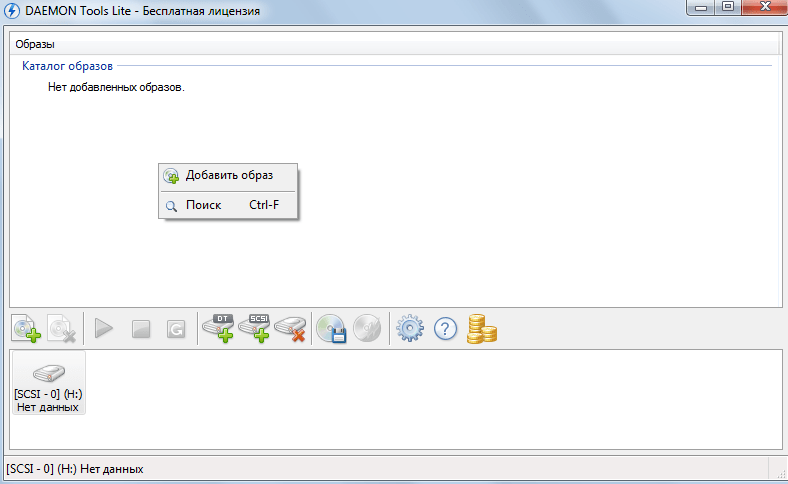
ダイアログ ボックスでディレクトリを移動すると、イメージ ファイルが見つかります。 ショートカットを選択し、下部にある「開く」ボタンをクリックします。

同じ領域に、目的のディスク イメージが表示されます。 それをクリックしてコンテキスト メニューを呼び出し、「マウント」項目を選択します。 少し時間がかかると手順は終了します - 自動実行または選択ウィンドウが開きます さらなるアクションディスクの上。

物理ドライブがなくても、特別なプログラムを使用してマウントされたイメージを使用して、プログラム、ゲーム、またはオペレーティング システムのインストールを行うことができます。 そのようなプログラムの 1 つが、使いやすい Alcohol 120 です。
Alcohol 120 でイメージをマウントするための詳細な手順
ゲーム、プログラム、またはディスク イメージをマウントするには オペレーティング·システム次のアクションを実行します。
- Alcohol 120 プログラムをダウンロードし、インストール手順に従います。
- インストール後、いくつかの設定を実行する必要があります。特に、仮想ディスクをインストールする必要があります (使用する場合)。 古いバージョンプログラム)を作成し、プログラムをこのドライブに関連付けて、デフォルトで動作するようにします。 これを行うには、プログラムを開き、メニューで「ツール」、「設定」を選択します。

- 仮想ディスクの数を設定した後、イメージの関連付けを構成する必要があります。 これを行うには、「仮想ディスク」と「ファイルの関連付け」ブランチを選択します。 ここでは、RAR を除くすべてのボックスをチェックする必要があります。 その後、「OK」ボタンをクリックしてすべての設定を保存します。

すべての設定が完了したら、ディスクのマウントを開始できます。 これを行うにはいくつかの方法があります。
方法その1。 プログラムから直接ディスクをマウントする
次のように、Alcohol 120 を使用してゲーム イメージをマウントできます。
- 「ファイル」、「開く」をクリックします。

- ディスクイメージへのパスを指定します。


- 次に、ゲーム画像を右クリックし、「デバイスにマウント」を選択します。

- 選ぶ 仮想ドライブ.
方法その2。 Windows エクスプローラー経由でマウントする
Alcohol 120 プログラムをインストールすると、エクスプローラー メニューにディスクのマウントおよびアンマウントの機能が表示されます。
イメージをマウントするには、イメージを右クリックして「マウント」をクリックし、必要に応じて「マウント解除」をクリックする必要があります。

方法その3。 PCで画像を検索する
ゲーム イメージを検索してマウントするには、次の手順を実行します。
- プログラムメニューで「画像検索」を選択します。

- 次に、リストから「コンピューター」を選択し、「検索」をクリックします。

- 見つかった画像をマークし、「選択した画像をアルコールに追加」をクリックします。

- 画像をマウントするには、要素をダブルクリックするだけです。

これらの方法を使用すると、任意のゲームのディスク イメージをマウントできます。
皆さん、こんにちは! 今日はブログに書くのに役立つことを考えていて、思いつきました:)。 今日はプログラムの使い方について書きます デーモン ツールライトからゲームをインストールします。 ISOイメージあ。 この情報は多くの人にとって役立つと思います。 ストアでゲームを購入するときは、インストールに問題はありません。ディスクを起動し、インストールしてプレイします。
しかし、私たちは皆、多少の罪を犯しています:) そして、インターネットやトレントなどからゲームをダウンロードします。こうすることでお金を節約でき、ストアに行く必要さえありませんが、原則として、すべて 通常のゲーム, インターネット上に.iso形式で公開されている大きいものを紹介します。 ゲームの場合、そのようなファイルはディスク イメージです。
したがって、次の形式でダウンロードしたゲームをインストールするには .iso, このイメージが必要なので、ゲーム自体をディスクからインストールします。 アクションがたくさんありますよね? 必要です ブランクディスクさらに、ゲームはディスクに収まらない可能性があるため、それを録画する必要があります。 したがって、これはすべて一人で解決できます 人気番組 DAEMON Tools Lite。
これは無料であり、簡単に説明すると、仮想 CD/DVD ドライブが作成され、そこにゲームが含まれる .iso イメージがマウントされます。 あたかもゲームディスクをドライブに挿入したかのように見えます。 さて、すべてを記録することに慣れているなら、 通常のディスク, 次に、DVD 用のメニューの作成について読み、ダウンロードしたゲームを CD/DVD ディスクに書き込み続けます。
ここでは、DAEMON Tools Lite をインストールし、それを使用して .iso イメージからゲームをインストールする方法を詳しく書きます。
DAEMON Tools Liteのインストール
まずプログラムをインストールし、それからそれを使用してゲームをインストールする必要があります。
たとえば、ここ http://www.softportal.com/get-10-daemon-tools.html から DAEMON Tools Lite をダウンロードします。
ダウンロードしたプログラムでインストール ファイルを起動します。
Mail.ru からのコンポーネントのインストールをキャンセルします。コンポーネントは必要ないので、 「インストールを開始します」.




必要な設定をマークするかキャンセルし、インストールを続行します。

ご自身の判断でいずれかのオプションを選択し、「次へ」をクリックしてください。

クリック 。

プログラムがインストールされるのを待っています。 インストールプロセス中に確認ウィンドウが表示される場合があります。 DAEMON のインストールツールライト。 クリック。
 別のウィンドウが表示される場合があります。 ここをクリックしてください "設定" 3 つの項目のチェックを外します。それらは必要ありません。 「次へ」をクリックします。
別のウィンドウが表示される場合があります。 ここをクリックしてください "設定" 3 つの項目のチェックを外します。それらは必要ありません。 「次へ」をクリックします。

全て! 「完了」をクリックします。

DAEMON Tools Liteがインストールされています。 自動的に起動しない場合は起動し、.iso イメージからのゲームのインストールに進みます。
.iso イメージからのゲームのインストール

「イメージを追加」ボタンをクリックした後、ダウンロードしたゲームと一緒に .iso イメージを選択し、「開く」をクリックします。

ゲームにイメージをマウントするには、laquo;Alcoholraquo;などの特別なソフトウェアが必要です。 または laquo;Daemon Toolsraquo;。 プログラムは開発者の公式 Web サイトからダウンロードできます。
プログラム laquo をダウンロードするには、デーモン ツール raquo; http://www.daemon-tools.cc/rus/home のリンクをクリックしてください。 「laquo;ダウンロードraquo;」セクションに移動します。 このセクションでは 4 つを紹介します 異なるバージョン ndash プログラムが使用される最終目的に応じて、有料と無料で異なります。 のために 家庭用または仕事目的で使用する。 ゲームをインストールしたいので、ダウンロードすることをお勧めします 無料版のためのプログラム 家庭用ンダッシュ。 laquo;デーモンツール Literaquo;。 プログラムをダウンロードしてインストールします。 プログラムのインストールが完了したら、ゲームイメージをマウントするには、「プログラム laquo;Daemon Tools Literaquo; を実行します。」 ソフトウェアは自動的に 1 つの仮想ドライブを作成します。これはプログラム ウィンドウの下部に配置されます。必要に応じて、さらに複数の仮想ドライブを作成できます。このアクションにより、ゲームやゲームのいくつかのイメージをマウントする機会が提供されます。 ソフトウェア。 新しい仮想ドライブを作成するには、下部の 作業エリアドライブを追加し、[laquo;仮想 DT ドライブの追加] ボタンをクリックします。 最後に、ゲームを含むイメージをマウントしましょう。空いている仮想ドライブを右クリックして「laquo;マウント」をクリックし、表示されるウィンドウでゲーム イメージが含まれるファイルを見つけて選択し、「laquo;Openraquo;」ボタンをクリックします。 これでイメージがマウントされました。起動するには、laquo;マイ コンピュータに移動します。 そこに、仮想ドライブ laquo;Daemon Toolsraquo; が表示されます。 ゲームディスクがマウントされる場所を選択し、起動してインストールします。
「ディスク イメージをマウントして新しいゲームをインストールする場合、そのために別の仮想 DT ドライブを作成する必要はありません。使用しない既存の仮想 DT ドライブをアンマウントするだけで十分です。 これを行うには、プログラム「laquo;Daemon Tools Literaquo;」を右クリックします。 ゲームが含まれるディスクイメージがすでにマウントされている作成された仮想ドライブ上で、「laquo;Unmountraquo;」ボタンをクリックして、次のコマンドでイメージをマウントします。 新しいゲームインストールしたい。 良い試合をしてください!
次に、2 番目のプログラム ndash を見てみましょう。 ラコ。 アルコールラクオ;。 このプログラムは、laquo;Daemon Toolsraquo; と同様の目的を持っていますが、laquo;Alcohol 120%raquo; の 2 つのバージョンで提供されます。 そしてlaquo;アルコール52%raquo;。 15日間プランをダウンロード 体験版またはバージョン 無料使用 http://trial.alcohol-soft.com/en/downloadtrial.php のアドレスで見つけることができます。 目的のために、プログラム laquo;アルコール 52%raquo; の無料版をダウンロードしてインストールすることをお勧めします。リンクはページの一番下にあり、laquo;無料版には保護データベースが含まれていますhellip;raquo という言葉で始まる説明が記載されています。 ;。 四角形の中に矢印が点滅している地球アイコンの説明の左側をクリックします。 表示されるウィンドウで、まったく同じアイコンをクリックします。 プログラムのダウンロードが開始されます。 ダウンロード後、インストール ファイルを実行し、さらなる指示に従います。 インストールの最後に、チェックボックスをオンのままにしてプログラムを起動し、仮想ドライブ laquo;Alcoholraquo; を作成します。 開いたプログラムウィンドウで、メニュー項目「laquo;Storage;」に移動します。 laquo;Mountraquo; ボタンをクリックし、インストールするゲームの画像を選択して、laquo;Openraquo; ボタンをクリックします。 マウント操作後、laquo;マイコンピュータ;にアクセスします。 そこに、ゲームが入ったディスクがマウントされる仮想ドライブlaquo;Alcoholが表示され、起動してインストールします。 プログラムはロシア語で書かれており、残りの機能は自分で理解できます。」
